Todo sobre Kodi
También miramos:1. Cómo instalar Kodi en iPhone / iPad sin jailbreak2. Cómo instalar Kodi en Android y Android TV3. Cómo instalar Kodi en un Fire TV o Fire TV Stick4. Cómo instalar y configurar Kodi en Xbox One5. Los mejores complementos de Kodi y cómo instalarlos6. La mejor VPN de Kodi en 2018
Con el crecimiento de la demanda de los medios de comunicación, no sorprende que Kodi se haya vuelto tan popular.
Entonces, ¿cómo funciona Kodi con Chromecast?
¿Qué es Kodi?
Almacena, transmite, graba – es Kodi, el centro de medios para el hogar multiusos (y siempre popular).
Puede usarlo para almacenar su contenido digital en un lugar fácil de encontrar, o puede usarlo para descargar y acceder a TV digital en vivo y transmisiones de música de todo el mundo.
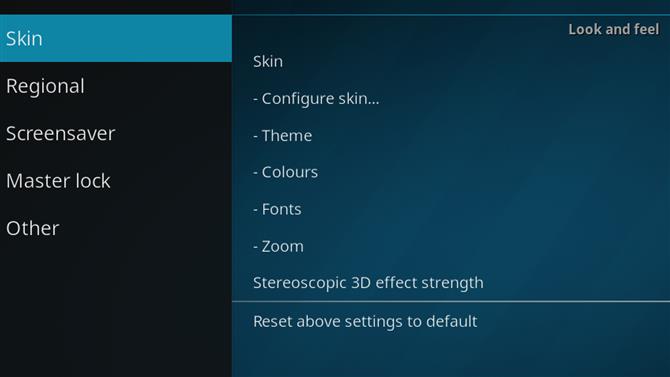
Pero más que solo hacer que sea más fácil transmitir y descargar contenido, Kodi también es enormemente personalizable.
¿Kodi es legal?
Como plataforma de medios de código abierto, Kodi es legal y de descarga gratuita.

Cómo instalar Kodi en Chromecast
Antes de comenzar: tenga en cuenta que es imposible transmitir Kodi en Chromecast con un dispositivo iOS sin jailbreaking y / o alterando su dispositivo de alguna manera.
Lo siento, amigos, pero Apple es muy estricto en lo que respecta al contenido de terceros, y no queremos abogar por nada que pueda potencialmente ponerlo en problemas (o la garantía de su iPhone).
- Aprenda cómo puede descargar Kodi en sus dispositivos iOS sin jailbreak

Cómo instalar Kodi en Chromecast usando una computadora portátil o de escritorio
Tal vez la forma más fácil de descargar Kodi en Chromecast sea pasando por su computadora portátil o PC.
Antes de comenzar, deberá asegurarse de tener la última versión de Google Chrome y la última versión de Kodi descargada.
Comience abriendo su navegador Chrome y haga clic derecho en el menú de hamburguesas en la esquina superior derecha.
Verá un pequeño menú desplegable que le preguntará dónde desea enviar esta pestaña.
Su computadora ahora debería transmitir Chromecast directamente a su televisor.

Cómo instalar Kodi en Chromecast con Android
Si no tiene una computadora a mano, también puede usar su teléfono Android para sincronizar Kodi de manera fácil y rápida en una de dos maneras.
1. Instala Kodi en Chromecast: método rápido y furioso
Tenga en cuenta que deberá descargar tres aplicaciones:
- Kodi (obviamente)
- LocalCast (solución de conversión simple para su teléfono)
- ES File Explorer (administrador de aplicaciones utilizado para sincronizar Kodi con tu Chromecast)
También necesitarás descargar un archivo .xml: PlayerFactoryCore es uno de los más populares.
Cuando tenga listos todos sus archivos y aplicaciones, abra su aplicación de explorador de archivos y vaya a la opción de configuración.
Después de abrir la carpeta, copie el archivo PlayerFactorCore.xml, vaya a Android>Datos, luego abre org.xbmc.kodi.
Una vez que esté abierto, revise los archivos navegando a Archivos>Kodi>Datos del usuario.
Ahora, pegue el archivo PlayerFactoryCore que acaba de copiar en la carpeta Userdata.
A continuación, abra Kodi en su teléfono e inicie cualquier archivo.
2. Instalar Kodi en Chromecast: método lento y fácil
Si la versión anterior suena un poco difícil, no se preocupe, hay otra manera.
Comience por descargar y abrir la aplicación Chromecast en su teléfono Android.
Tenga en cuenta que si bien este método es más fácil, lleva un poco más de tiempo y usa más batería de su teléfono.
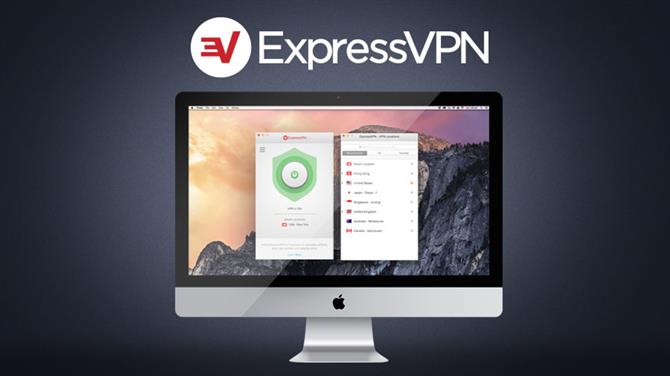
No te olvides de usar una VPN con Kodi
Si bien Kodi es gratuito y fácil de usar, es posible que algunos de los complementos no lo sean.
Afortunadamente, puede usar una VPN (red privada virtual) para asegurar su conexión y transmitir cualquier complemento desde cualquier lugar del mundo.
La mayoría de las VPN son fáciles de instalar, pero vale la pena asegurarse de elegir un servicio que ofrezca aplicaciones exclusivas para su (s) dispositivo (s) de su elección.
Dicho esto, no todas las VPN se crean iguales.
- Vea nuestra lista de los mejores proveedores de servicios VPN
